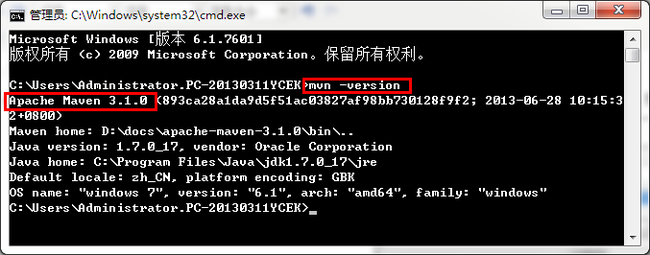【Maven实战】Maven开发环境的搭建和案例展示
1、首先到www.apache.org中下载maven,得到一个apache-maven-3.1.0-bin.zip的压缩包。
2、将此压缩包解压,这里解压到D:\docs中,然后找到maven的bin目录(D:\docs\apache-maven-3.1.0\bin),将此目录配置到环境变量path中,如图:
3、打开cmd,输入mvn -version,可以查看maven对应版本号,说明maven已经配置成功,如图:
4、新建立一个文件夹,这里为:D:\docs\examples\maven\01,在此文件夹中建立一个pom.xml文件,编写文件的内容如下:
1 <?xml version="1.0" encoding="UTF-8"?> 2 <project xmlns="http://maven.apache.org/POM/4.0.0" xmlns:xsi="http://www.w3.org/2001/XMLSchema-instance" xsi:schemaLocation="http://maven.apache.org/POM/4.0.0 http://maven.apache.org/maven-v4_0_0.xsd"> 3 <modelVersion>4.0.0</modelVersion> 4 <groupId>com.lq.wangzhen.hello</groupId> 5 <artifactId>hello-first</artifactId> 6 <version>SNAPSHOT</version> 7 </project>
5、同时我们在与pom.xml同级目录下(即D:\docs\examples\maven\01下)建立一个类,此类要放到src/main/java下,即在D:\docs\examples\maven\01\src\main\java下,在此文件夹下建立一个Hello.java的类,代码如下:
1 package com.lq.wangzhen.hello; 2 3 public class Hello{ 4 public String sayHello(String name){ 5 return "Hello:"+name; 6 } 7 public static void main(String args[]){ 8 System.out.println("Hello World!"); 9 } 10 }
然后在D:\docs\examples\maven\01\src\main\java中建立此类对应的包,即com.lq.wangzhen.hello,将此类剪切到此包中(即:D:\docs\examples\maven\01\src\main\java\com\lq\wangzhen\hello下)。
6、准备好以上的东西以后,我们就可以打开cmd,进入到pom.xml所在的文件夹,输入mvc compile命令即可,如果是第一次执行此命令的话会从网上下载所需要的类库,如下:
执行完以上的命令之后就会在pom.xml所在文件夹下生成一个target的文件夹,我们可以在此文件夹中找到已经被编译过的Hello.java文件,就是我们的Hello.class文件。
当我们第一次执行完mvn compile命令以后,会在我们当前用户的文件夹下生成一个.m2的文件夹,里面存放的事就我们所使用到的类库,我们也可以通过maven中conf下的settings.xml中配置本地的类库。如下:
1 <localRepository>C:/Users/Administrator.PC-20130311YCEK/.m2/repository</localRepository>
7、我们也可以在此项目中编写测试类,测试类放在src目录下的test/java中,即:D:\docs\examples\maven\01\src\test\java,这里新建TestHello.java类,放入到:com.lq.wangzhen.hello包下:
1 package com.lq.wangzhen.hello; 2 3 import org.junit.*; 4 import static junit.framework.Assert.*; 5 6 public class TestHello{ 7 @Test 8 public void test(){ 9 Hello h = new Hello(); 10 assertEquals(h.sayHello("zs"),"Hello:zs"); 11 } 12 }
然后打开cmd,进入到pom.xml所在文件夹,输入mvn test的命令,也会从网上下载对应的依赖包,同时也报出了以下的错误:
这是因为我们在此测试类中用到了junit框架,而我们没有此jar包,所以只需要在pom.xml加入对junit的依赖即可:
1 <?xml version="1.0" encoding="UTF-8"?> 2 <project xmlns="http://maven.apache.org/POM/4.0.0" xmlns:xsi="http://www.w3.org/2001/XMLSchema-instance" xsi:schemaLocation="http://maven.apache.org/POM/4.0.0 http://maven.apache.org/maven-v4_0_0.xsd"> 3 <modelVersion>4.0.0</modelVersion> 4 <groupId>com.lq.wangzhen.hello</groupId> 5 <artifactId>hello-first</artifactId> 6 <version>SNAPSHOT</version> 7 8 <dependencies> 9 <dependency> 10 <groupId>junit</groupId> 11 <artifactId>junit</artifactId> 12 <version>4.0</version> 13 <scope>test</scope> 14 </dependency> 15 </dependencies> 16 </project>
然后再输入mvn test进行测试,如下:
这时我们回到之前生成的target文件夹下,可以发现其中不仅生成了test-classes,还生成了对应的测试报告:surefire-reports。
8、执行完以上的命令以后,我们再执行mvn clean即可以把生成的target文件夹删除。
9、我们也可以执行mvn clean package命令,执行完成以后我们可以发现,maven自动的帮我们完成了编译、测试、打包等过程。
10、我们还可以执行mvn clean install命令,此时就会把当前的项目加载到仓库,其他项目在使用时只需要加入依赖即可。